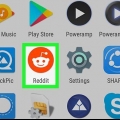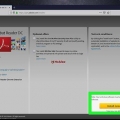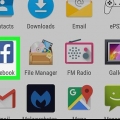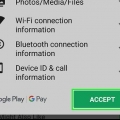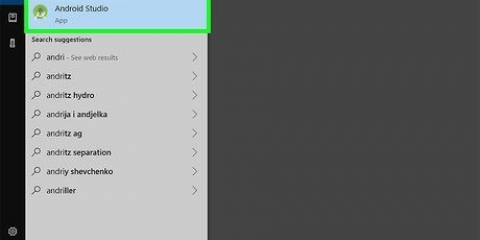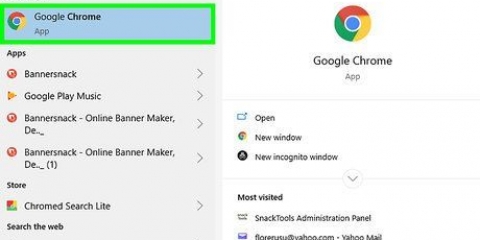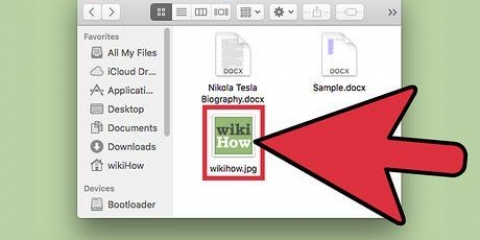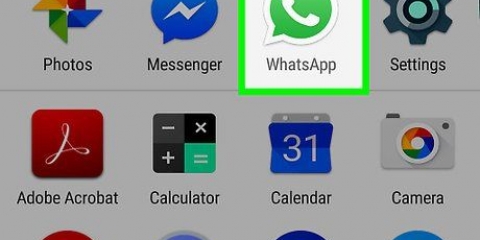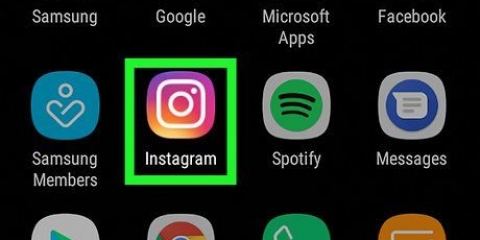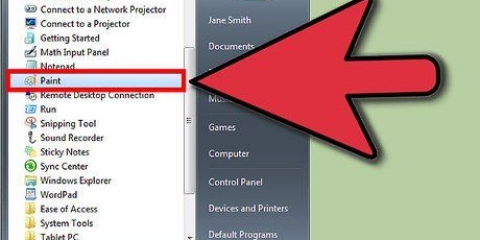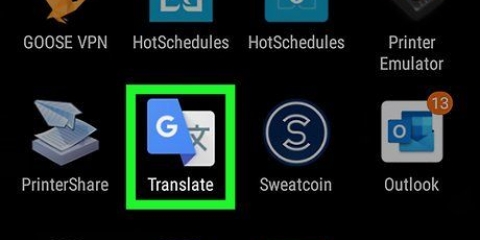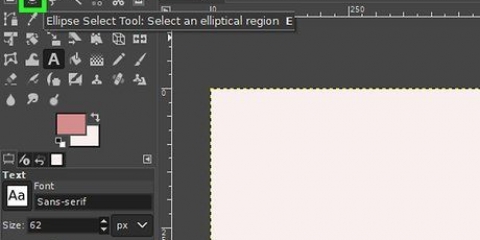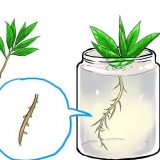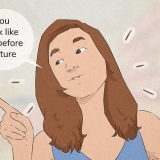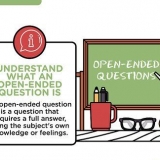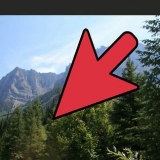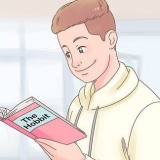: Vee die prent uit. : Verander die grootte van die prent. : Draai die prent.




Jy kan op die ikoon klik ^ tik die boonste regterkantste hoek van die kwas seleksie venster om die borsels in volskerm te sien. Swiep af op die kwaskieser om dit te versteek.
Tik op ↩ om enige foute wat jy maak ongedaan te maak. Tik die uitveërnutsding om spesifieke kolle uit te vee.


As jy Jy Doodle het dit nie op jou Android nie, laai dit nou af van die Speel winkel . 




Om die hele foto te kies, tik die eerste ikoon (die vierkant met twee pyle) in die onderste linkerhoek van die skerm. Om die foto te draai, tik die geboë pyltjie onderaan die skerm.


Tik op Opvul om `n enkele kleur uit die palet te kies of kies een van die patroonopsies boaan die skerm. Sleep die Grootte-skuifbalk na regs om die kwasgrootte te vergroot of na links om dit te verklein. Sleep die Ondeursigtigheid-skuifbalk na links om die kwas kleur of patroon meer deurskynend te maak en na regs om die kwas stewiger/dunner te maak.




Teken op prente op android
Hierdie tutoriaal sal jou leer hoe om `n prent met `n Android-foon of -tablet te teken of te verf. Jy sal `n toepassing soos PicsArt Color Paint of You Doodle nodig hê om te begin - laai dit gratis af vanaf die Play Winkel.
Trappe
Metode 1 van 2: Gebruik PicsArt Color Paint

1. Maak PicsArt Color Paint oop. Dit is die pienk en blou ikoon met `n wit `P` in die middel.
- As jy nie PicsArt Colour Paint op jou Android het nie, kan jy dit gratis aflaai in die Speel winkel .

2. Tik opBegin teken. Dit is die pienk knoppie onderaan die middel van die skerm.
As jy Begin teken sien dit nie, tik die linkerpaneel met die + in die middel om `n nuwe projek te begin.

3. Tik op die foto-ikoon. Dit is die ikoon wat lyk soos `n foto van berge met `n `+` teken in die onderste linkerhoek. Dit is aan die bokant van die skerm.
Tik op Om toe te laat as jy gevra word om PicsArt toegang tot jou foto`s te gee.

4. Rollees af en kies `n prent om op te teken. Dit sal die prent in redigeermodus oopmaak.
Jy kan ook op die kamera-ikoon tik en eerder `n nuwe foto neem.

5. Rangskik die foto. Tik en hou in die middel van die prent om dit na `n nuwe posisie te sleep. Jy kan ook die foto wysig en rangskik deur die ikone in die hoeke van die foto te tik en te sleep:

6. Tik op
. Dit is in die regter boonste hoek. Dit sal die beeld in plek plaas.
7. Tik op die blou rat-ikoon. Dit is in die nutsbalk links onder op die skerm. Dit sal die kleurkieser oopmaak.

8. Kies `n kleur en tik
. Jy kan enige plek op die kleurwiel tik om `n kleur te kies, en dan `n ligging in `n driehoek tik om die helderheidsvlak van daardie kleur aan te pas. Jy kan ook `n kleurvoorstel onderaan tik.

9. Tik op die kwas-ikoon. Dit is geleë in die nutsbalk onderaan die skerm regs van die kleurwiel-ikoon. Dit maak die kwaskieser oop.

10. Kies `n kwas. Swiep deur die kwastipes totdat jy een kry waarvan jy hou. Jy kan ook die skuifbalke vir elke kwas verstel om die grootte of ondeursigtigheid (deursigtigheid) van elke kwas te verander.

11. Teken op jou foto. Gebruik jou vinger om op die skerm te teken. Jy kan die kleur en borsels enige tyd verander. Jy kan ook ander gereedskap gebruik om jou tekening te verfyn.

12. Tik op→.Dit is in die regter boonste hoek. Dit sal jou na die `Stoor en deel`-bladsy neem.

13. Tik opGalery. Dit sal die foto in jou Android-galery stoor.
Metode 2 van 2: Gebruik jou doodle

1. Maak You Doodle op jou Android oop. Dit is die ronde ikoon met `n veelkleurige verfpalet daarin.

2. Tik opInvoer. Dit is aan die bokant van die skerm.

3. Tik opTeken op die prentjie. Dit is die laaste opsie in die spyskaart. `n Lys van bronne verskyn onderaan die skerm.

4. Tik op jou fotogalery-ikoon. As jy Google Foto`s gebruik, tik foto`s. Andersins soek vir Galery of foto gallery.

5. Tik op die foto waarop jy wil teken. Dit sal die foto in die Crop-nutsding oopmaak.

6. Sny die foto na die verlangde grootte. Sleep die hoeke of kante van die reghoek om die deel van die foto wat jy wil gebruik, en tik dan gewas aan die bokant van die skerm.

7. Tik opOK. Dit is in die regter boonste hoek van die skerm geleë. Die foto sal nou in die tekenredigeerder oopmaak.

8. Tik op die kwas-ikoon. Dit is aan die onderkant van die skerm. `n Lys opsies vir jou kwas sal verskyn.

9. Verstel jou kwas en tikOK. Kies `n kleur of patroon om mee te teken, en gebruik dan die skuifbalk om die grootte en ondeursigtigheid aan te pas.

10. Gebruik jou vinger om op die prentjie te teken. As jy `n fout maak, tik die geboë pyltjie in die onderste linkerhoek om jou laaste handeling te ontdoen.

11. Tik opUitvoer. Jy het nou die opsie om jou geredigeerde foto te stoor of te deel.

12. Tik opStoor. `n Lys van lêertipes sal verskyn.

13. Tik die verlangde formaat. Kies PNG of JPG. Die kwaliteit is vergelykbaar, maar dit neem `n bietjie langer om `n PNG-lêer te stoor.

14. Tik `n naam vir jou foto en tikOK. Dit sal jou geredigeerde foto in jou Android se fotogalery stoor.
Artikels oor die onderwerp "Teken op prente op android"
Оцените, пожалуйста статью
Soortgelyk
Gewilde